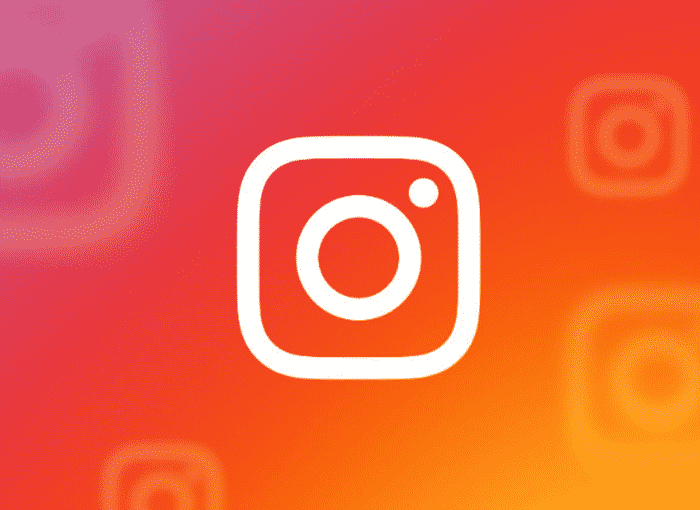Instagram è, senza dubbio, uno dei social network più utilizzati oggi a livello globale, essendo preferito da milioni di persone quando si tratta di condividere foto con i propri amici e conoscenti, oltre che con altre persone.
Quando carichi una foto sull'applicazione, l'app stessa ha una serie di filtri che puoi usare per dare alle tue immagini un aspetto più creativo e bello, oltre ad avere un editor con cui puoi modificare alcuni aspetti della fotografia, una serie di base regolazioni in tutte le modifiche fotografiche come colori, nitidezza o contrasto, tra gli altri.
Tuttavia, in molte occasioni i filtri disponibili non ci convincono del tutto e può essere noioso dover regolare ogni volta i diversi parametri della fotografia. Fortunatamente esiste la possibilità di creare i nostri filtri per Instagram, anche se per questo dovrai ricorrere a un'applicazione Adobe, il noto Lightroom, che offre numerose opzioni nella sua versione gratuita, anche se per godere di tutte le opzioni possibili dovrà andare alla cassa. Se lo vuoi sapere come creare un filtro Instagram, continua a leggere.
Se vuoi sapere come creare un filtro Instagram tramite Lightroom Mobile, in questo articolo ti mostreremo come farlo in modo completamente gratuito. È necessario tenere presente che l'operazione è identica nelle versioni iOS e Android di Lightroom Mobile, app che puoi trovare nei rispettivi app store e che devi scaricare per iniziare a creare i tuoi filtri
Prima di iniziare con la spiegazione, è consigliabile che per creare il tuo filtro tu scelga una fotografia che abbia condizioni che si verificano frequentemente, cioè che abbia una scena che rende il filtro che puoi creare che puoi usare in diverse occasioni e che non è limitato a una sola occasione. Per questo motivo, gli aggiustamenti da apportare dovrebbero essere focalizzati sulla creazione di uno stile piuttosto che sulla correzione di possibili difetti in una particolare fotografia.
Come creare i tuoi filtri Instagram tramite Lightroom Mobile
Imparando a come creare un filtro Instagram Instagram tramite Lightroom Mobile Tieni presente che dovresti cercare impostazioni utilizzabili in quante più foto possibile, anche se puoi continuare a modificare le immagini dopo aver applicato il tuo filtro, così non sarai mai costretto a usare il filtro che hai creato in un modo unico ed esclusivo.
Sperimentando (e conoscendo l'editing) puoi ottenere diversi filtri che si adattano ai tuoi gusti, ma, ad esempio, puoi iniziare creandone uno seguendo i seguenti passaggi:
- Accedi alla tua app Lightroom Mobile e fai clic sul pulsante della libreria rappresentato con diversi libri. Da lì sarai in grado di selezionare l'immagine dalla tua galleria semplicemente cliccando sul pulsante situato nella parte in basso a destra in cui puoi vedere un'icona di un'immagine accanto a un '+', oppure catturare un'immagine in quel momento da cliccando sulla macchina fotografica. Dopo aver selezionato un'immagine o averne scattata una, puoi iniziare a regolare i diversi parametri.
- Prima di tutto puoi scegliere regolare il contrasto, per il quale farai clic sull'opzione Luz. Da lì puoi giocare con i diversi parametri di esposizione, contrasto, luci, ombre, bianco e nero, sia attraverso le barre che usando la Curva se preferisci.
- Una volta che il file Luz puoi andare ad altre sezioni all'interno dell'app come il Colore, da cui puoi dare temperatura, tonalità, saturazione e intensità ai colori della fotografia; per Effetti per regolare la trama, la chiarezza, eliminare la foschia, la vignettatura e altro; e altri aspetti relativi a Dettaglio, la ottico o alla Geometria.
- Quando hai già regolato l'immagine e creato il filtro in base alle tue preferenze, devi farlo salvarli per creare un filtro preimpostato. Per fare ciò è necessario fare clic sul menu (pulsante con i tre punti) e fare clic sull'opzione Crea preset.
- Quindi gli darai un nome e potrai salvarlo per poter usare il filtro in qualsiasi altra fotografia.
Una volta che lo sai già come creare un filtro Instagram tramite Lightroom Mobile, il modo per applicarli è apri ogni immagine nell'editor di Lightroom Mobile per applicare il filtro, salvalo e poi procedi a caricarlo sul social network come faremmo con qualsiasi altra immagine, solo con il filtro già applicato.
Tuttavia, da Lightroom Mobile puoi condividere direttamente l'immagine su Instagram, che renderà il processo ancora più semplice. Per questo dovrai:
- Nell'immagine da condividere, già con il filtro applicato, fare clic sul pulsante di condivisione, situato nella parte in alto a destra dell'applicazione e rappresentato da un'icona quadrata con una freccia verso l'alto.
- Dopo aver cliccato su di esso, appariranno diverse opzioni nel menu a tendina, come la possibilità di salvare l'immagine sulla bobina o in file, aprirla, modificarla o esportare l'originale, ma quella che ci interessa è la prima uno, che è condividi.
- Dopo aver cliccato su condividi Apparirà una nuova finestra che ci permetterà di scegliere tra i file Dimensione dell'immagine ricercato. Dopo aver selezionato l'opzione desiderata, apparirà il menu per scegliere tramite quale applicazione si desidera condividere.
- Cerca e seleziona Instagram e automaticamente l'immagine sarà pronta per essere pubblicata sul social network di immagini, con il tuo filtro applicato e le regolazioni che hai ritenuto opportuno.
In questo modo semplice lo sai già come creare i propri filtri Instagram tramite Lightroom Mobile, un processo che non comporta alcuna difficoltà maggiore della possibilità di apportare aggiustamenti alle fotografie che offrono un buon risultato e, quando possibile, un filtro che può essere applicato a fotografie diverse.